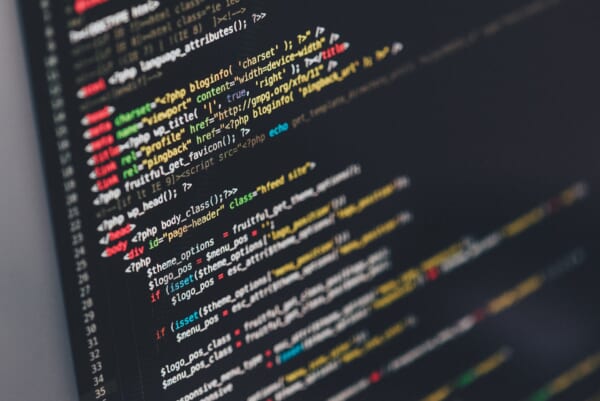ネットショップを育てていくために大切なことのひとつに、ブログ記事などのコンテンツの更新があります。
店舗のことや商品のことをお客様に知っていただく記事、つまり「ユーザーのためになる記事」が豊富にあるかどうかは、検索の観点から見ても重要。上質なコンテンツはニーズのあるユーザー層にリーチするチャンスであり、ひいては商品購入のきっかけとなるのです。
とは言え、一生懸命書いたブログも待っているだけでは読者は増えず、悲しいですよね。
そこで活用したいのがSNS。ブログを更新したことをSNSで発信するその一手間を、少し効率化する方法を今日はご紹介します。
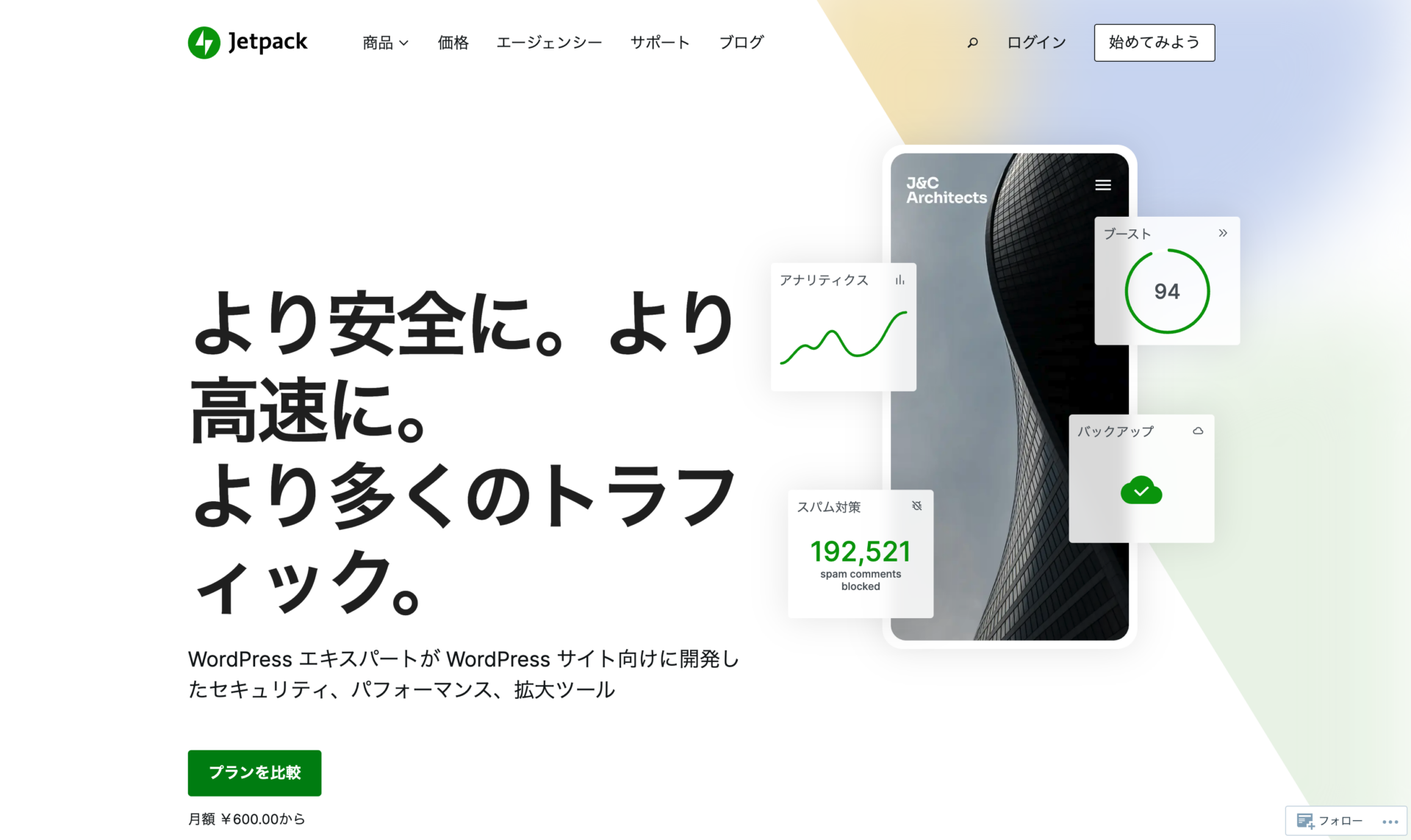
おすすめしたいのが、プラグイン【Jetpack】です。
WordPress利用者の方はご存知の方も多いと思いますが、Jetpackはセキュリティやパフォーマンス向上、成長をサポートしてくれるプラグインです。サービスのひとつにSNS連携もあり、嬉しいことに無料プランで利用できます。
Jetpackの使用方法
- まずはダッシュボードのプラグインから[新規追加]→[インストール]→[有効化]します。
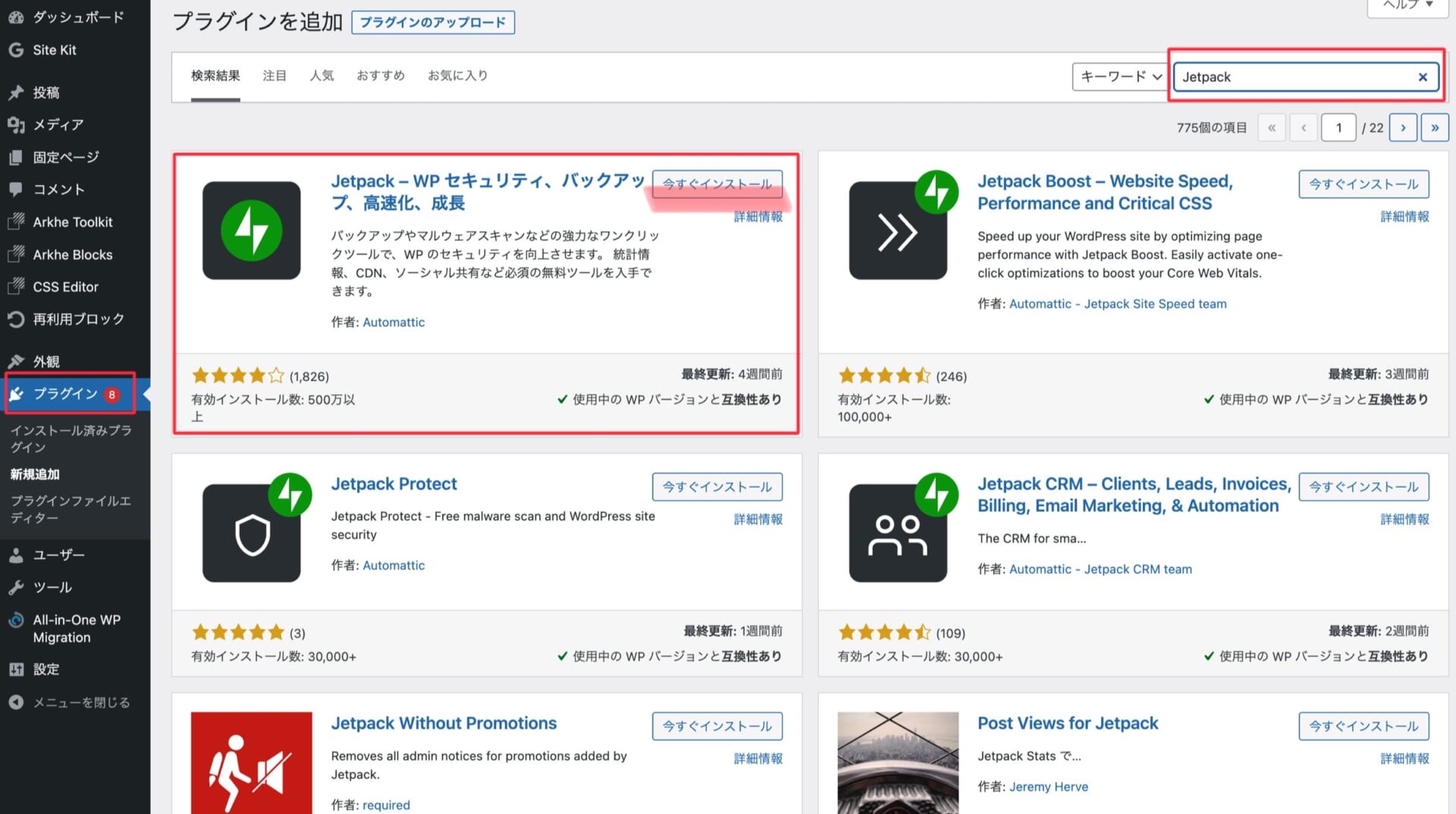
- 有効化するとダッシュボードにJetpackが追加されますので、そちらで作業していきます。My Jetpackへ進みましょう。
SNS連携の前に、まずはJetpackのアカウントを作成し、サイトと連携が必須です。ページ下部よりユーザーアカウントを連携しましょう。
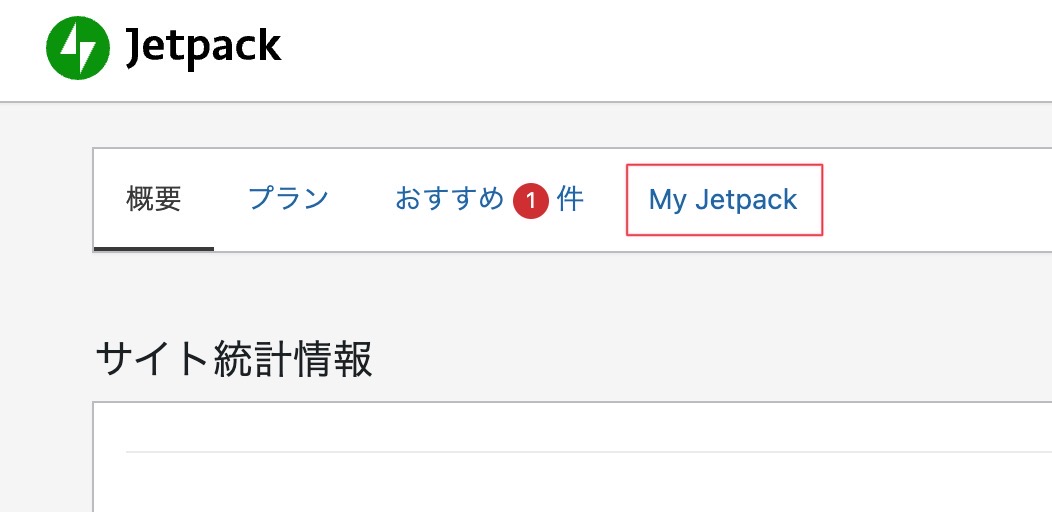
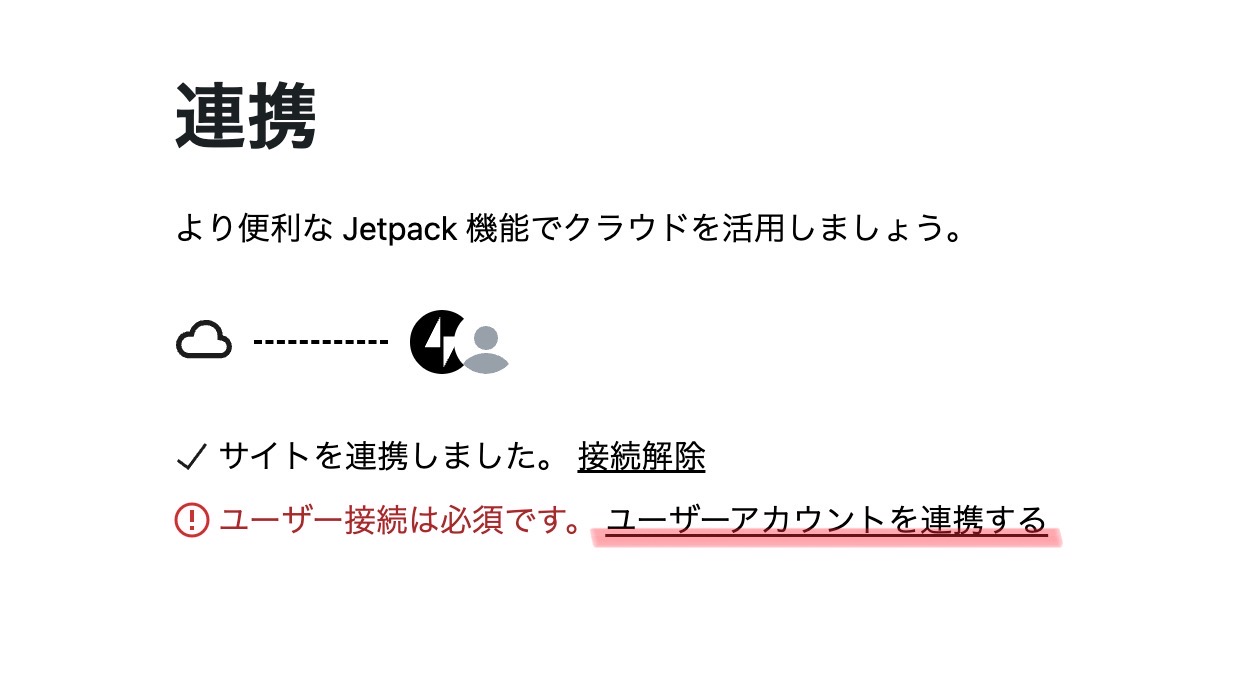
- 完了したら、いよいよ管理画面の[ソーシャル]でSNSと連携を設定(有効化)します。
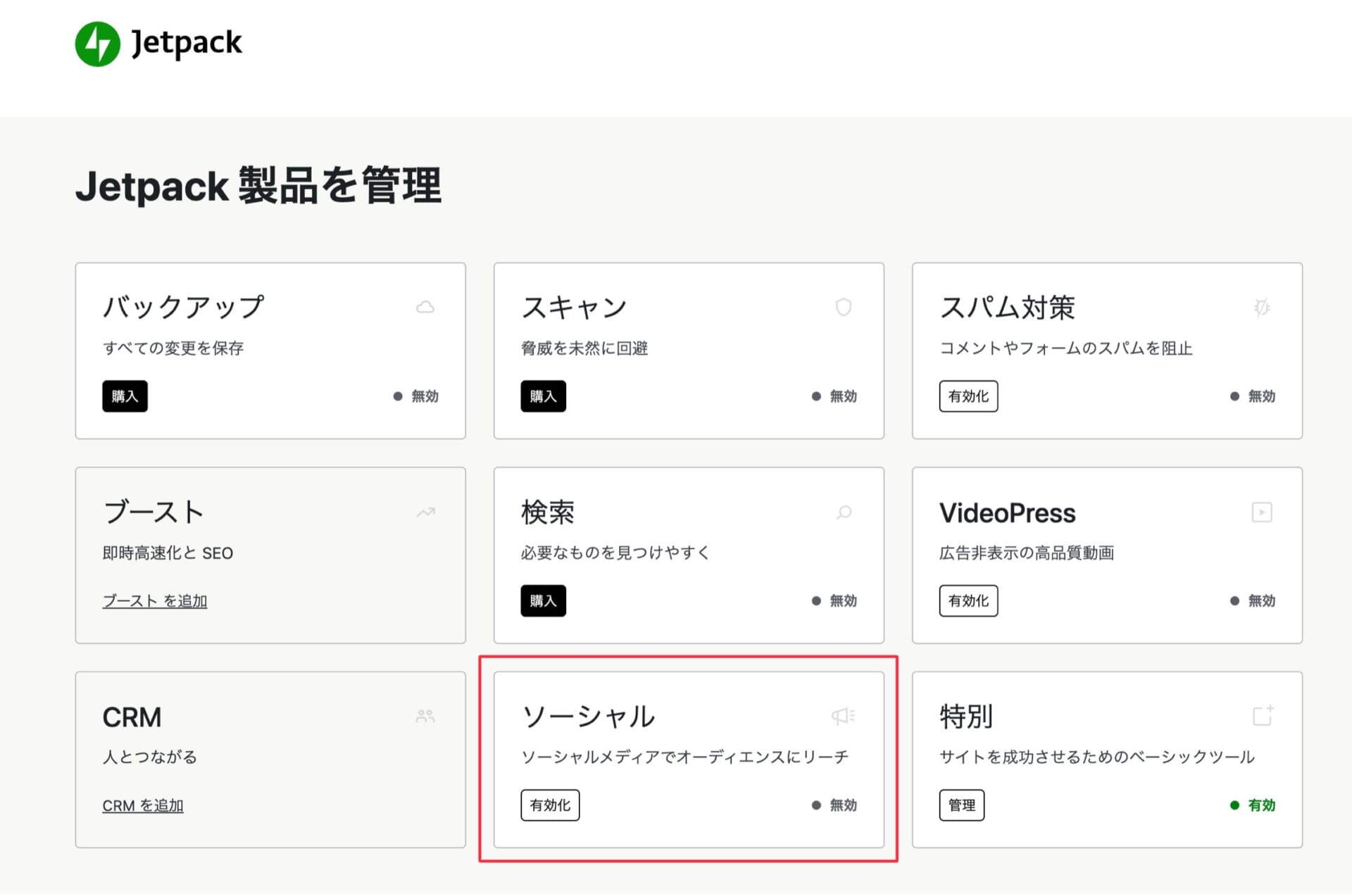
- 有効化するとボタンが[管理]に切り替わりますので、ボタンを押して進みます。
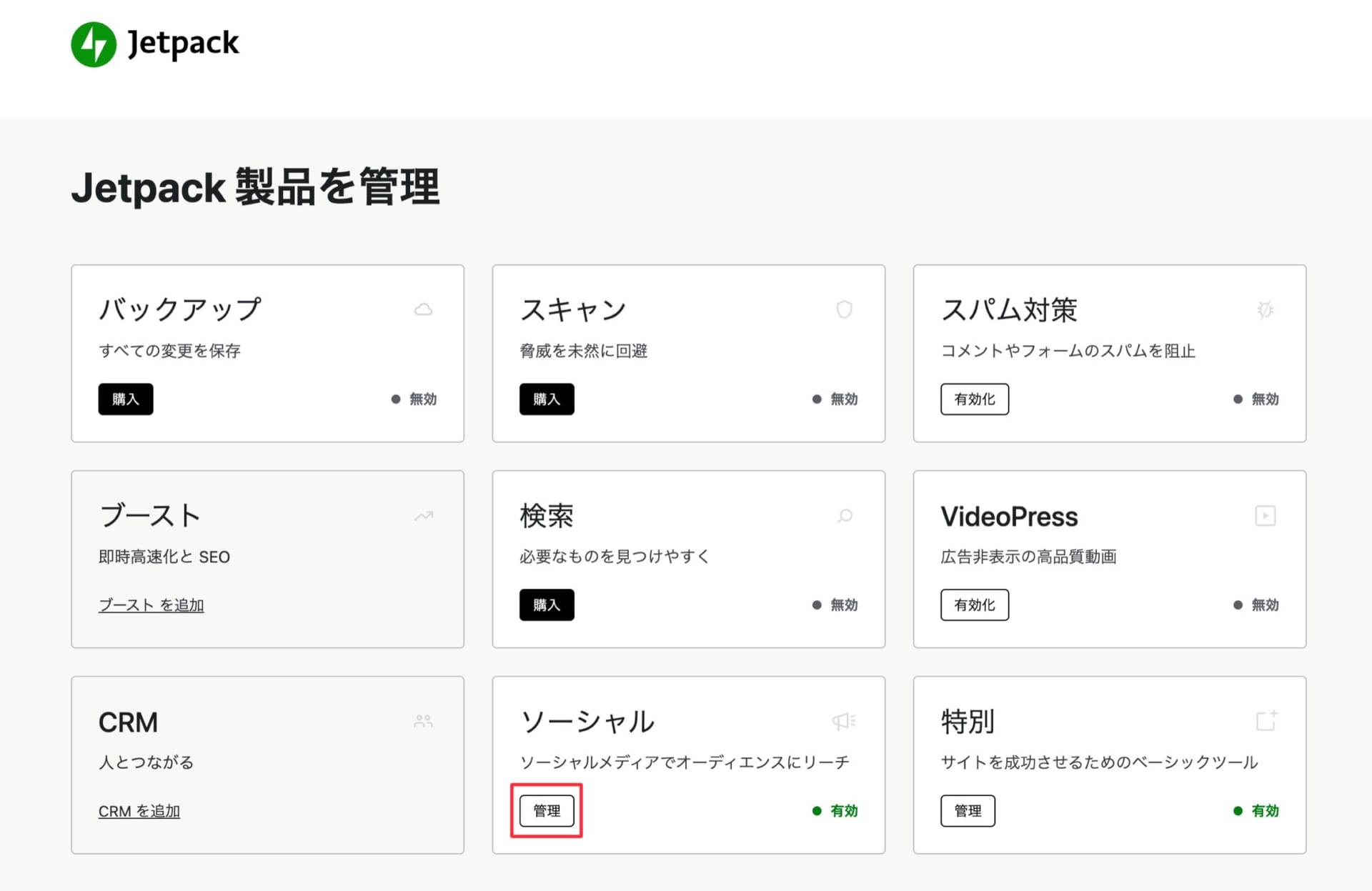
- Jetpack管理画面へ遷移しますので、[ツール]から連携しましょう。現在JetpackではFacebook、Twitter、LinkedIn、Tumblrの連携が可能です。
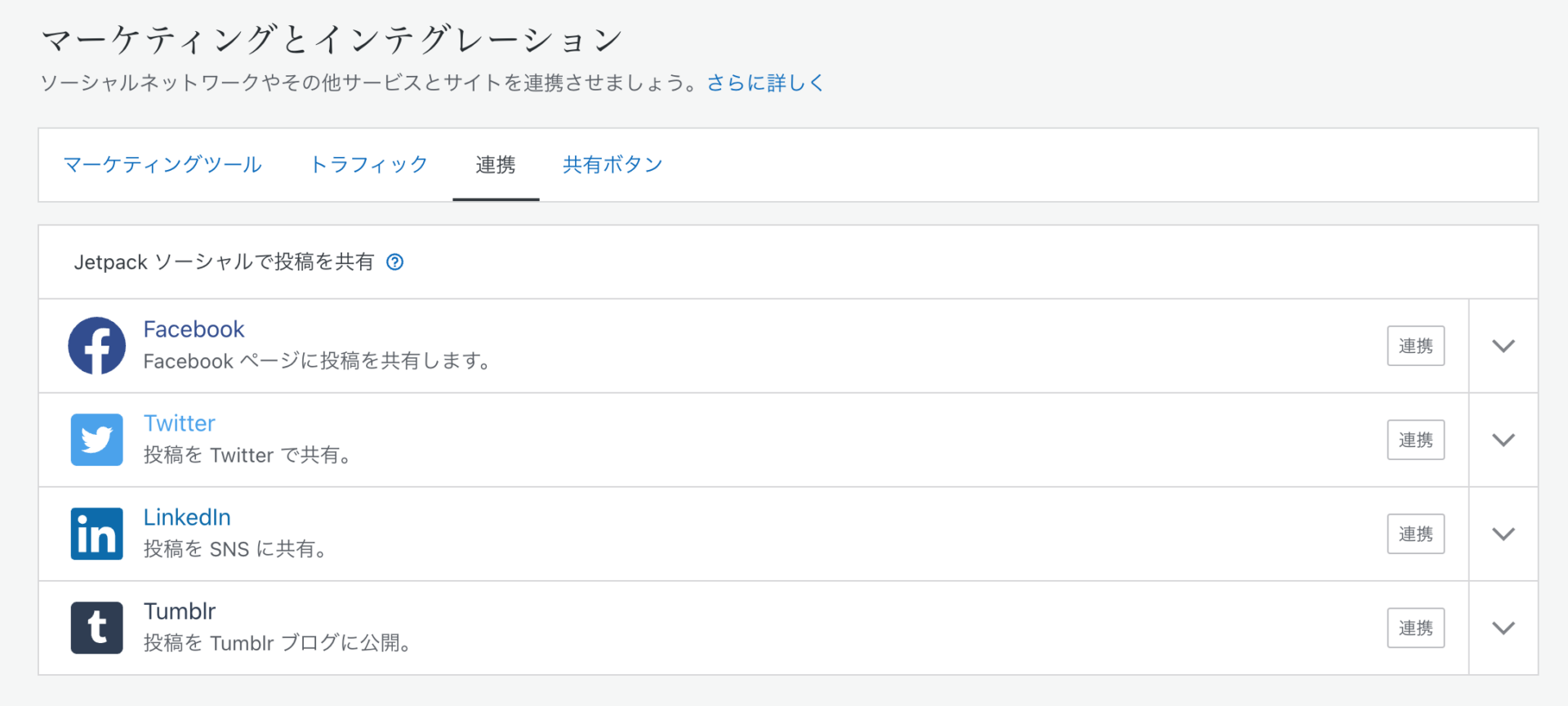
- 連携したら、投稿画面へ行ってみましょう。
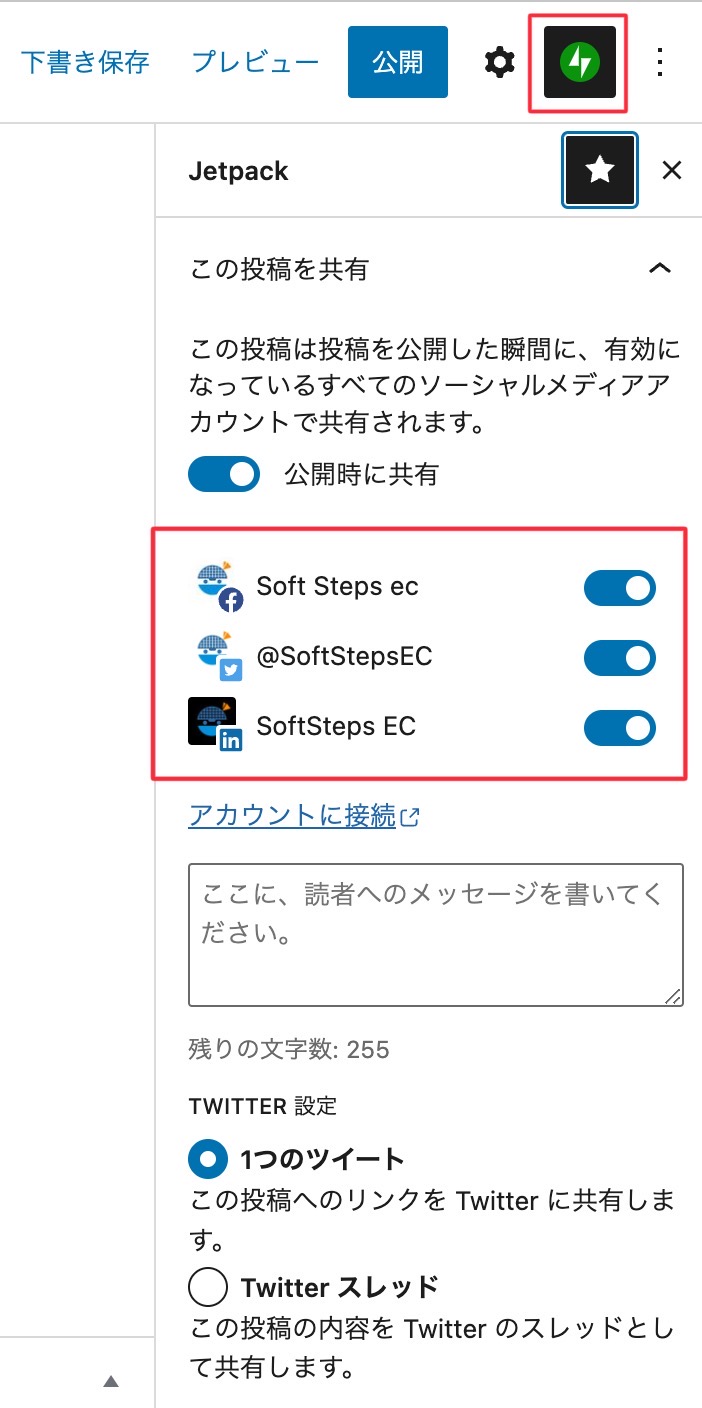
Jetpack用の管理画面よりSNS共有を選択できるようになりました!
こちらにチェックを入れた状態で[公開]でOKです。
共有する時に気をつけたいこと
投稿を共有できるのは、該当記事を初めて公開にする時のみ。
既に公開済の記事をシェアすることはできませんので、過去のものを共有したい、共有チェックをはずして記事を公開してしまった、なんて時は、手動でSNS投稿、または記事のシェアボタンを利用しましょう。
※デフォルトでは共有にチェックが入った状態になっています
まとめ
プラグイン【Jetpack】を利用したSNSシェアの方法でした。これでSNSの投稿漏れが無くなりそう。
ぜひご活用いただきながら、コンテンツ更新も続けていただけたらと思います!